- Автор Jason Gerald [email protected].
- Public 2023-12-16 11:23.
- Соңғы өзгертілген 2025-01-23 12:24.
Бұл wikiHow сізге Apple ID пайдаланушы аты жанында пайда болатын профиль фотосын өзгертуді үйретеді.
Қадам
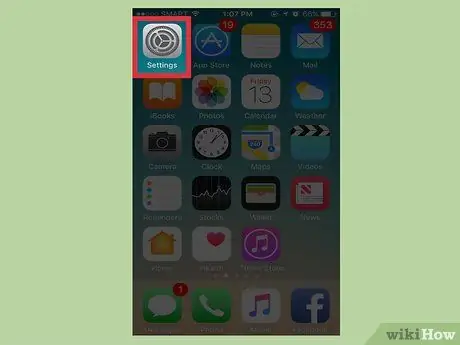
Қадам 1. iPhone параметрлер мәзірін ашыңыз («Параметрлер»)
Бұл мәзір сұр редуктор белгішесімен көрсетіледі және әдетте құрылғының негізгі экрандарының бірінде немесе «Утилиталар» қалтасында орналасады.
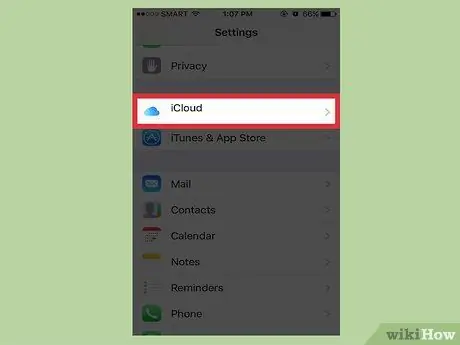
Қадам 2. Экранды сырғытыңыз және «iCloud» таңдаңыз
Бұл мәзір опцияларының төртінші сегментінің жоғарғы жағында.
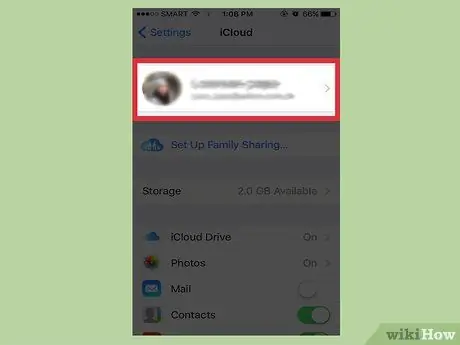
Қадам 3. Apple идентификаторын түртіңіз
Идентификатор беттің жоғарғы жағында және Apple ID электрондық пошта мекенжайын көрсетеді.
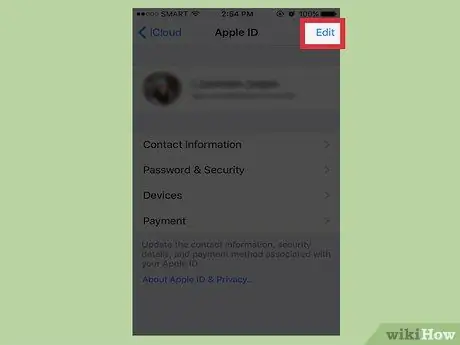
Қадам 4. Өңдеу түймесін түртіңіз
Ол экранның жоғарғы оң жақ бұрышында.
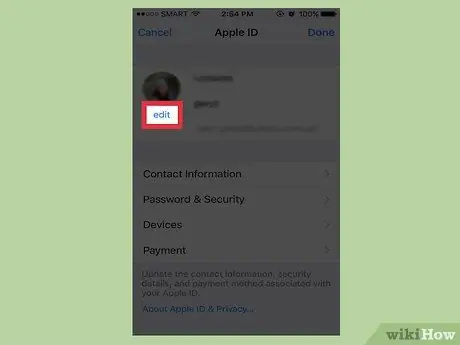
Қадам 5. ID фотосуреті жанындағы Өңдеу түймесін түртіңіз
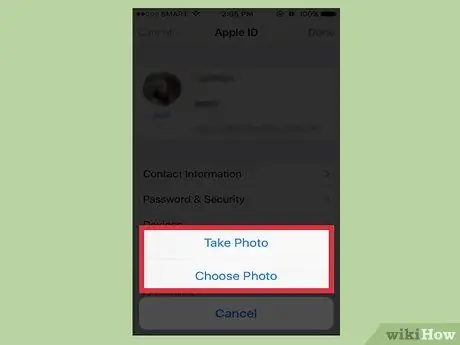
Қадам 6. Фотоға түсіру немесе Фото таңдау түймесін түртіңіз
- Егер сіз таңдасаңыз « Суретке түсіру «, қолдану Камера ашылады және сіз суретке түсе аласыз. Қажетті фотосуретті түсіргеннен кейін «таңдаңыз. Қолдану ".
- Егер сіз таңдасаңыз « Фото таңдаңыз «,» Фотокітапхана «қалтасынан пайдаланғыңыз келетін суретті тауып,» түймесін басыңыз. Таңдау ".
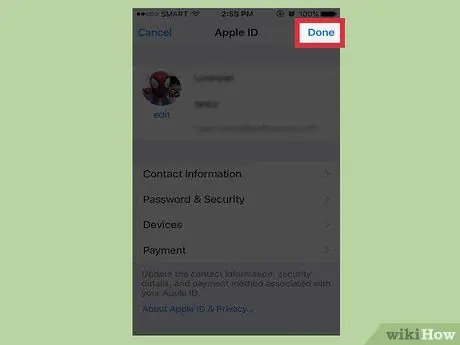
Қадам 7. Өзгертулерді сақтау үшін Дайын түймесін түртіңіз
Ол экранның жоғарғы оң жақ бұрышында.






